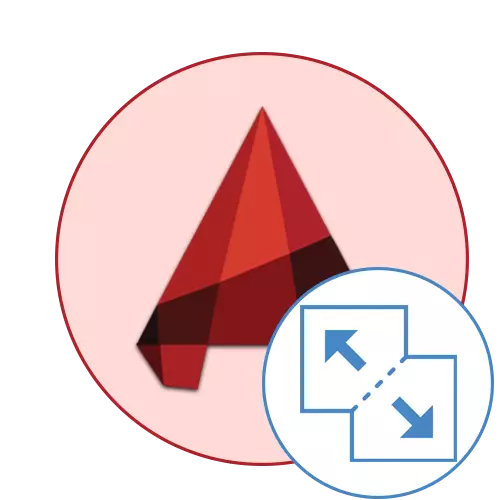
මුලින්, Auto CAD දී වාරණ එක් ඝන වස්තුවක්, ෙවන් ෙවන් වශෙයන් ෙකොපමණද සංස්කරණය කිරීම සඳහා ලබා ගත හැකි නොවන මූලද්රව්ය වේ. කෙසේ නමුත් සමහර අවස්ථා වලදී පරිශීලක එය නැවත නිර්මාණය නොකර එහි කොටස්වලින් වෙනස් කළ යුතු ය. මෙය බිල්ට් "කැබලි" ලෙස කාර්යය භාවිතා කරයි. එය අනාගතයේ දී එය, ෙවන් ෙවන් වශෙයන් ඔවුන් සියලු වෙනස් කරගත හැකි වන පරිදි වාරණ එක් එක් අංගයක් වෙන් කිරීමට ඉඩ ලබාදේ. ඊළඟට, අපි මේ කාර්යය මෙන්ම බිඳ වැටීම සමග නිතර නිතර ප්රශ්න විසඳනවා ගැන පවසන්න ක්රියාත්මක කිරීම සඳහා සියළු සුගම ක්රම පෙන්වීමට ඔබට අවශ්ය වනු ඇත.
අපි AUTOCAD දී වාරණ බෙදා වෙන්
autocades දී වාරණ ඝන අංග කිහිපයකින් සමන්විත වන ඝන වස්තුවක් වේ. එය ද්විමාන රේඛා හෝ එක් 3D ජ්යාමිතික හැඩය විය හැක. එය සියලු පරිශීලක අවශ්යතා සහ සැකසුම් මත පමණක් රඳා පවතී. ඔබ ඒකකය යටත්කිරීම කිරීමට අවශ්ය නම්, ඒ සඳහා අවශ්ය පරාමිතීන් තබමින් ප්රථම එය නිර්මාණය කිරීම සඳහා අවශ්ය වනු ඇත. මෙම මෙහෙයුම සමග ගනුදෙනු කිරීමට, වෙනම ලිපි අපේ වෙබ් අඩවිය උපකාරී වනු ඇත, සහ අපි සෘජුවම කර්තව්යය විසඳීම වෙත යන්න.තව දුරටත් කියවන්න: AUTOCAD දී වාරණ නිර්මාණය කරන්නේ කෙසේද?
1 වැනි ක්රමය: එක් වාරණ කැබලි
ඔබ මීට පෙර වාරණ වෙත ගෙන ඇති බව, දැන් එය සියලුම කොටස් වෙන් කිරීමට අවශ්ය වේ රේඛා එක් ත්රිමාණ වස්තුවක හෝ පොකුරක් ඇති වූ විට එහෙනම් අපි මුලින්ම තත්ත්වය ගැන සලකා බලමු. මෙම ක්ලික් කිරීම් දෙකක් දී වචනාර්ථයෙන් වේ:
- හුදෙක් එය මත ක්ලික් කිරීමෙන්, වම් මූසික බොත්තම සමග අපේක්ෂිත වස්තුව ඉස්මතු කොට දක්වයි.
- ඔහු නිල් පැහැය වෙනස් විය යුතු ය.
- එවිට, "සංස්කරණය කරන්න" කොටසේ "Dismount" බොත්තම මත ක්ලික් කරන්න හෝ ඉක්මණින් මෙවලම් ස්වයංක්රීයව කැඳවීමට විධානය මත "යටත්කිරීම" යන වචනය ටයිප් කරන්න.
- වෙනස් වහාම දැවෙන පසු අදාළ වේ. දැන් ඔබ පමණක් එය සමග වැඩ කිරීමට, වාරණ හෝ මාර්ගය ඕනෑම පැත්තේ උද්දීපනය කළ හැක.

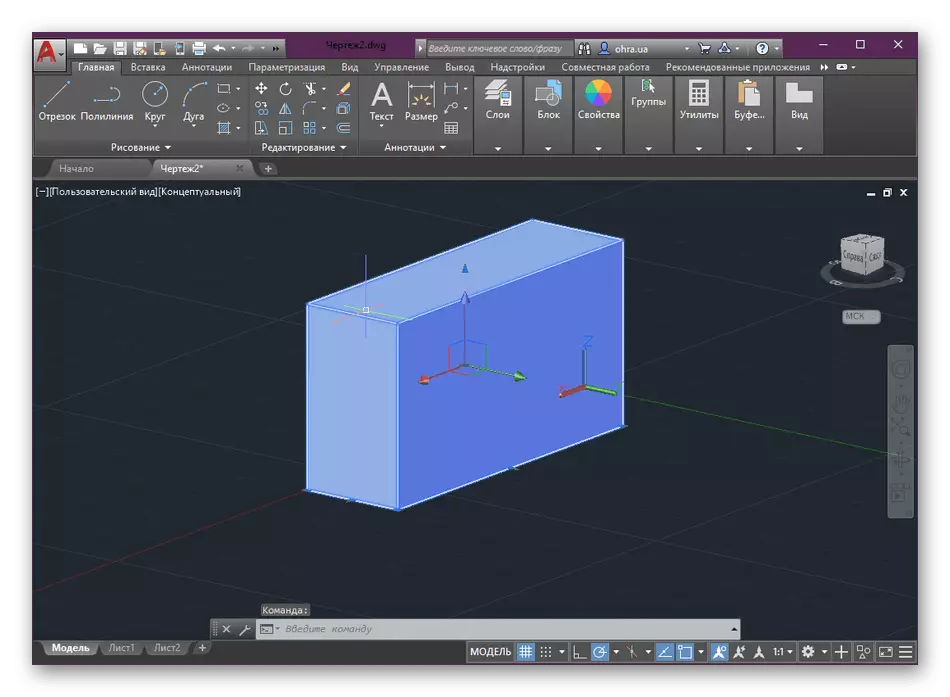
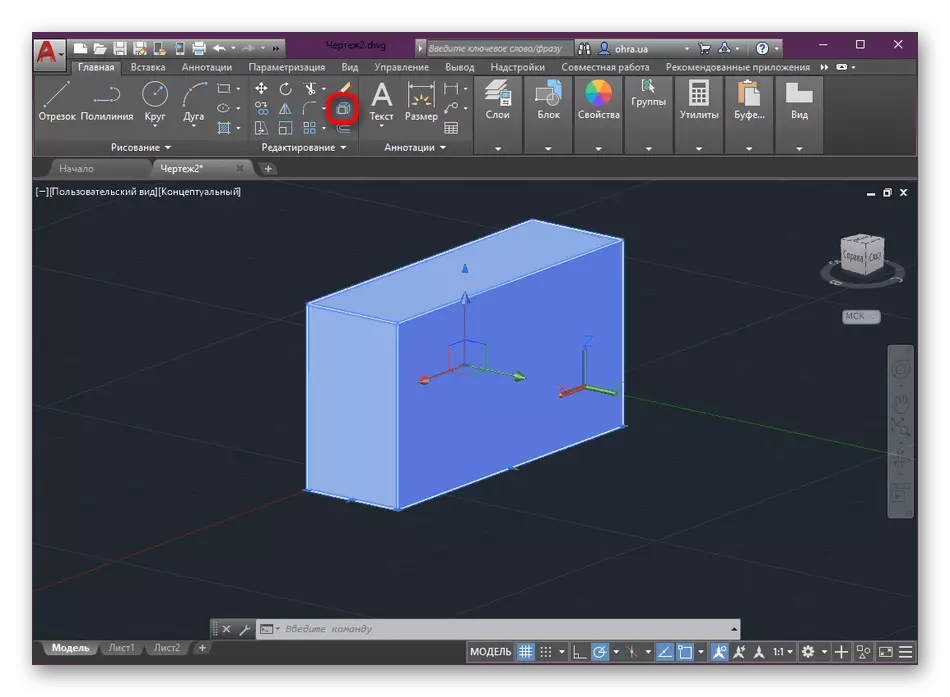

ඔබ දැක ගැනීමට හැකි වන පරිදි, කිසිවක් ඒකකය වන "පිපිරීම" (කැබලි) හි සංකීර්ණ. හරියටම එම පියවර බෙහෙවින් ඕනෑම ත්රිමාණ වස්තුවක හෝ polyline නිර්මාණය සමග සිදු කළ හැකිය.
2 වැනි ක්රමය: වස්තූන් කිහිපයක් කැබලි
සමහර විට පරිශීලක වස්තූන් හෝ කුට්ටි බොහෝ කණ්ඩායම් වේ එහිදී චිත්ර සමඟ ක්රියා කරයි. එය ඔවුන් සියලු හෝ අර්ථ කිහිපයක් පමණක් නාස්ති කිරීමට අවශ්ය වූ විට අවස්ථාද තිබෙනවා. මේ අවස්ථාවේ දී, සැලකිල්ල යටතේ ඇති කාර්යය අද උදව් වනු ඇතැයි, නමුත්, එය ටිකක් වෙනස් භාවිතා කළ යුතු ය.
- අවශ්ය සියලු වස්තු සොයා ඔවුන්ට විනිවිදක තැනීම දැක ගත හැකි ය කරන්න. එවිට, "යටත්කිරීම" බොත්තම මත ක්ලික් කරන්න.
- දැන් කර්සරය ඇති අයිතිය පෙනී ඇත "තේරීම් Objects". එය කොටස් තවදුරටත් කැබලිවලට කැඩීම සඳහා තෝරා ගත යුතු බවයි.
- සියලු වස්තු නිල් දුම් පසු, ඔබගේ ක්රියාව තහවුරු කිරීමට ප්රධාන ENTER ඔබන්න.
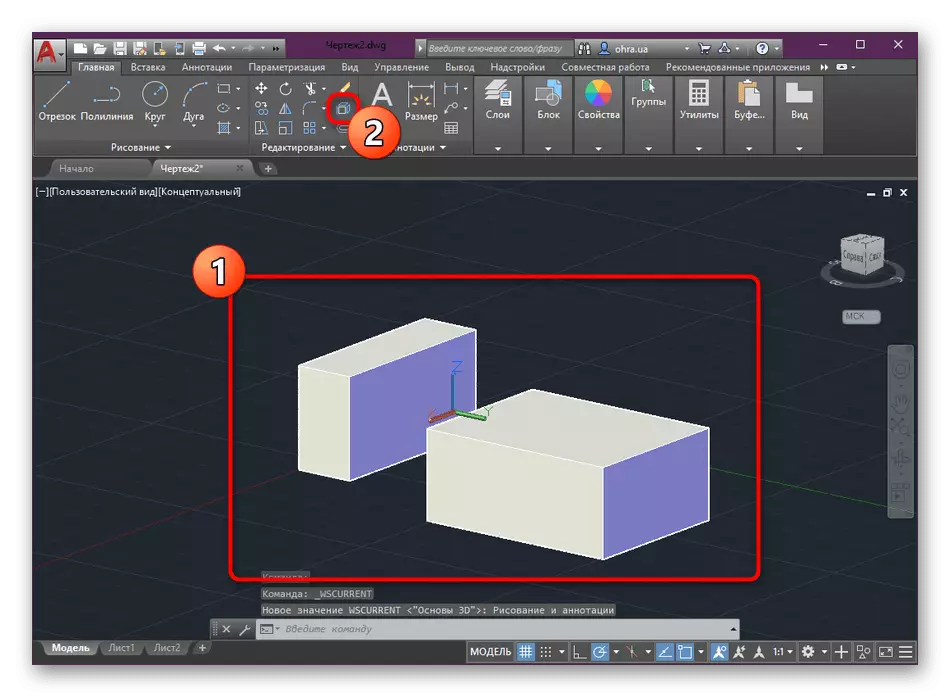
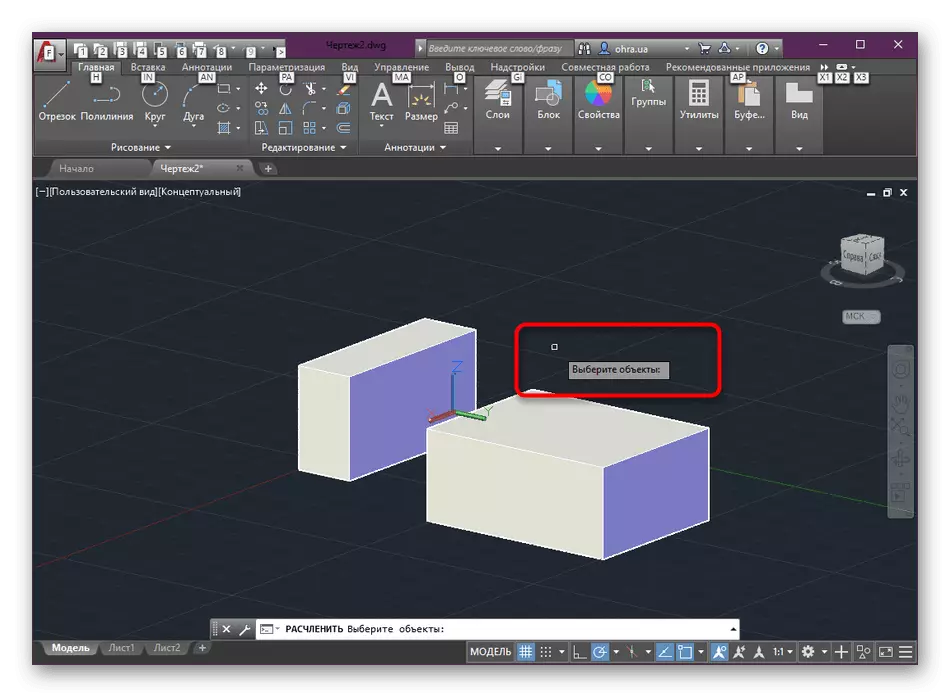
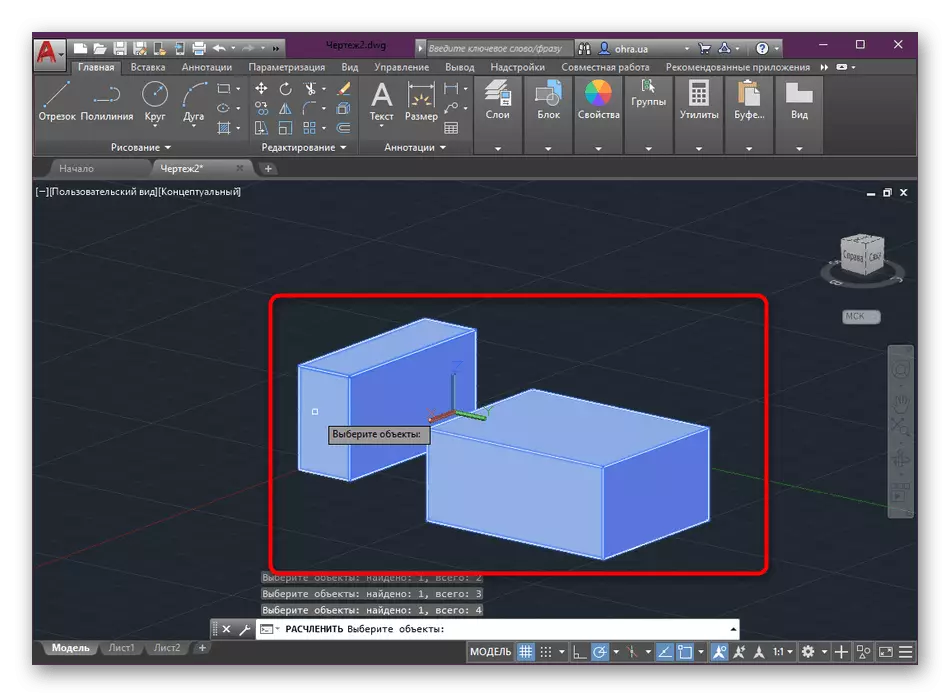
වෙනස්කම් වහාම ක්රියාත්මක වන පරිදි සක්රීය කෙරේ. ඔබ තෝරා ඉවත් කිරීමට හා වාරණයන් සංස්කරණය එක් එක් තනි වෙත යාම සඳහා ප්රමාණවත් තරම් වනු ඇත.
ක්රමය 3: ඇතුලත් කිරීම් තුළ ස්වයංක්රීය බිඳ වැටීම
AUTOCAD ඔබ කුට්ටි සමග වැඩ කිරීමට ඉඩ සලසා දෙන සම්මත ඇතුලත් කරන්න කාර්යය ඉදිරිපත් කරයි. ඔබ අතිරේක පරාමිතියන් හෙළි නම්, ඔබ ස්වයංක්රීය කැබලි සකී්රය බලන්න පුළුවන්. වඩා පැහැදිලිව එය මේ වගේ:
- ඇති "ඇතුල් කරන්න" ටැබය බවට ගෙන යන්න.
- වමේ ඔබ ක්ලික් යුතු ද එම නම බොත්තම වේ.
- ඔබ "උසස් සැකසුම්" ශිලා මත ක්ලික් කරන්න එහිදී, මේ පිළිබඳව මෙනුව විවෘත කරනු ඇත.
- මෙනුවේ "යටත්කිරීම" ඇති පිරික්සුම් කොටුව පරීක්ෂා කර "හරි" මත ක්ලික් කරන්න. මීට පෙර, ඔබ ඇඳීම දී කිහිපයක් නම්, වස්තුව තමන් තෝරා ගැනීමට අවශ්ය වනු ඇත.
- මෙම විනිවිදක තැනීම පිළිබඳ අවශ්ය තීරයේ මූසිකය වම් ක්ලික් ව්යාපෘතිය බවට dismembered වාරණ එකතු වනු ඇත.
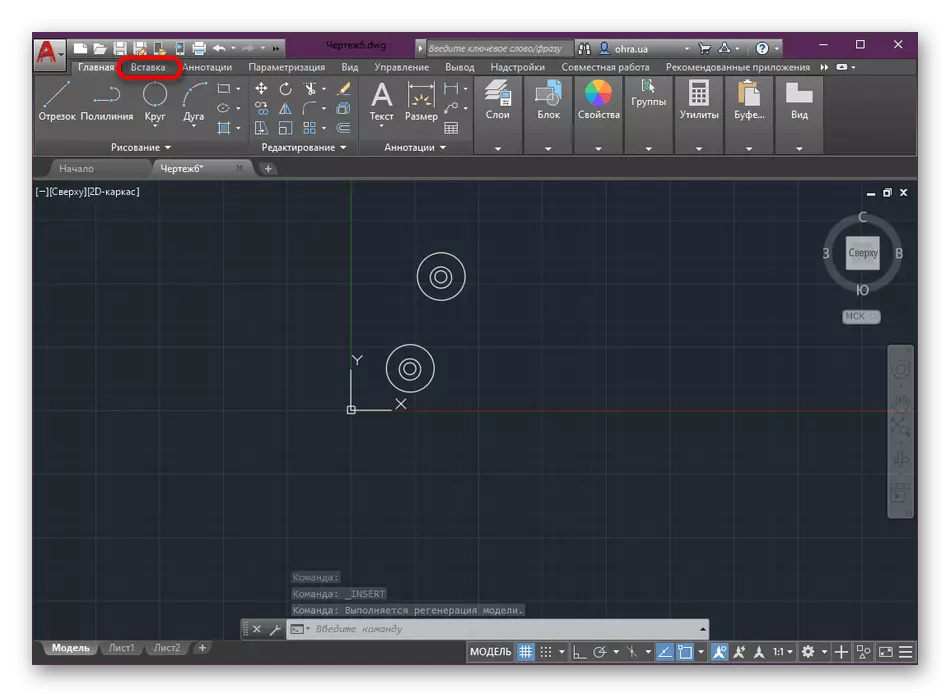
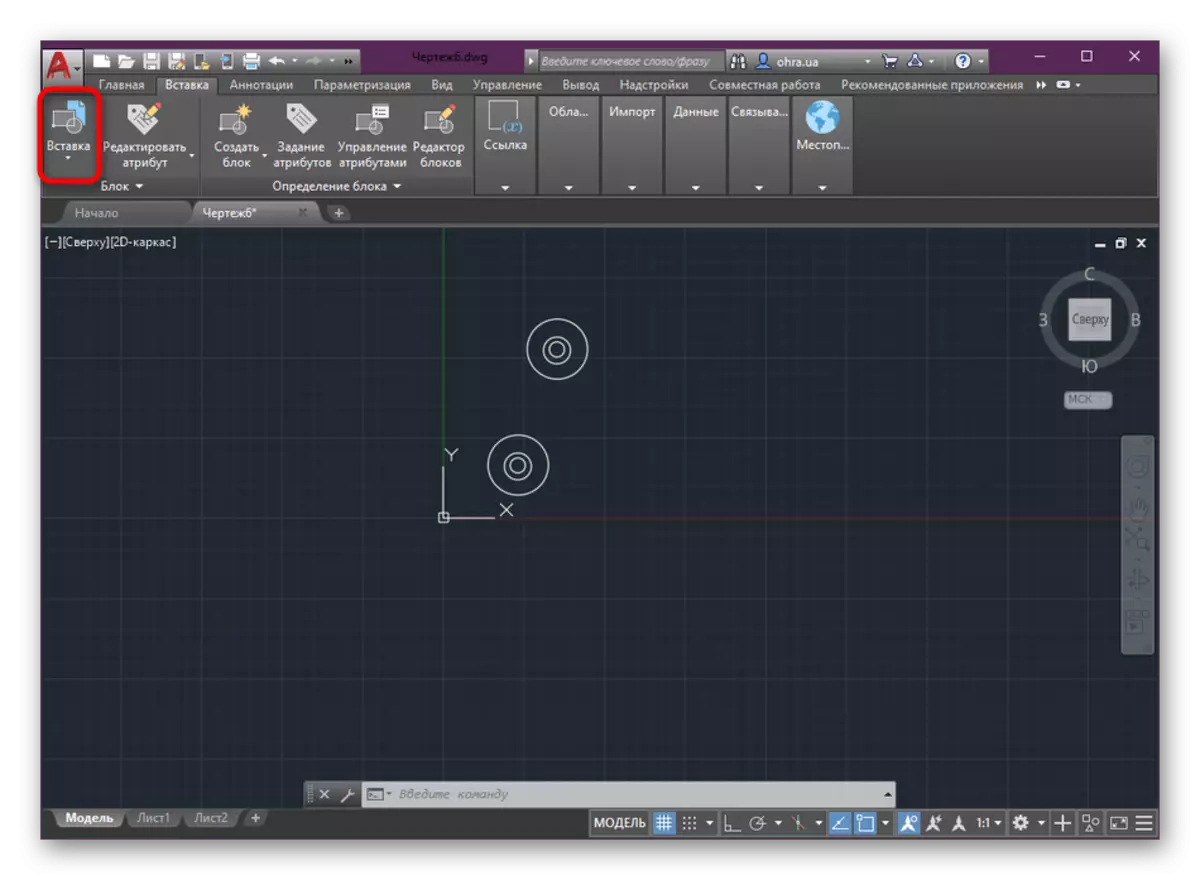
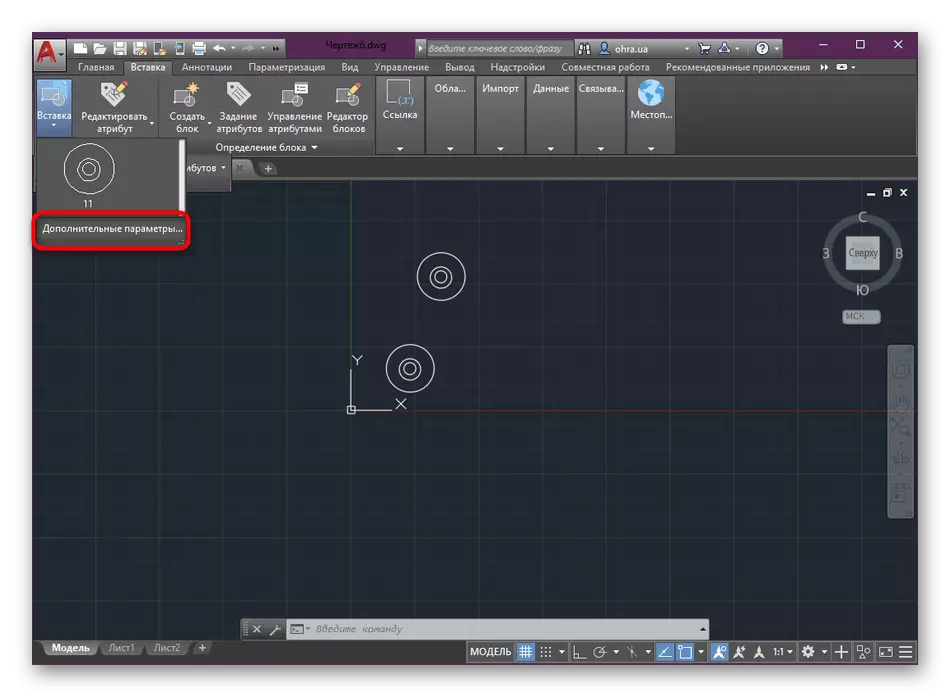
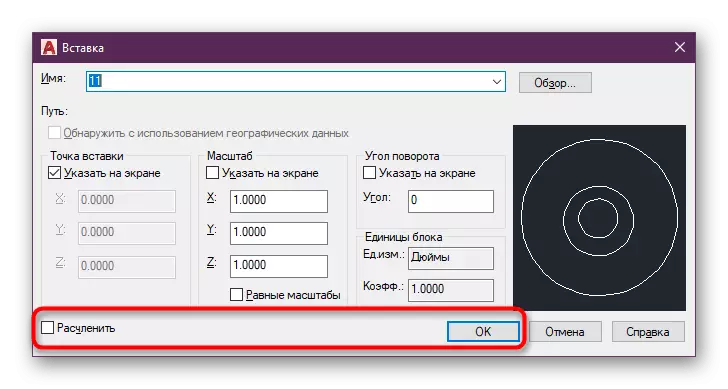

මේ ආකාරයෙන් ම, ඔබ ස්වයංක්රීයව ඔවුන් පුපුරවලා, මීට පෙර නිර්මාණය කළ කොටස් අසීමිත අංකයක් එක් කළ හැක. අනෙකුත් සියලුම වස්තුව පරාමිතීන් මුල් පිටපත් හා අනුරූප වේ.
විසඳීම ගැටලු බිඳ
සැලකිල්ල යටතේ ඇති මෘදුකාංග සඳහා වාරණ එක් හේතුවක් පමණක් වෙන් නො වේ - මෙම අංගය එහි පරාමිතීන් අක්රීය කර ඇත. ඔබ පරිශීලක යටත්කිරීම කිරීමට උත්සාහ කරන විට, පරිශීලක තිරය මත කිසිවක් සිදු නොවුන බව මුහුණ වේ. ක්රම දෙකක් සමග ඔබ, මෙම ගැටලුව විසඳීම හැක.
නව වාරණ නිර්මාණය
වෙනම ලිපි සම්මත අච්චු, වන විට අපි මේ වන විටත් ඉහත ඉදිරිපත් කර ඇත සැඳහුම නිර්මාණය සඳහා කැප කෙරේ. ඒ නිසා, දැන් අපි තොරතුරු නොවේ, යන්න, නමුත් අපි අපට අවශ්ය පරාමිති බලපායි. මෙම "කලාප" කොටසේ දී, "නිර්මාණය කරන්න" නව වාරණ උත්පාදනය යන්න බොත්තම මත ක්ලික් කරන්න.
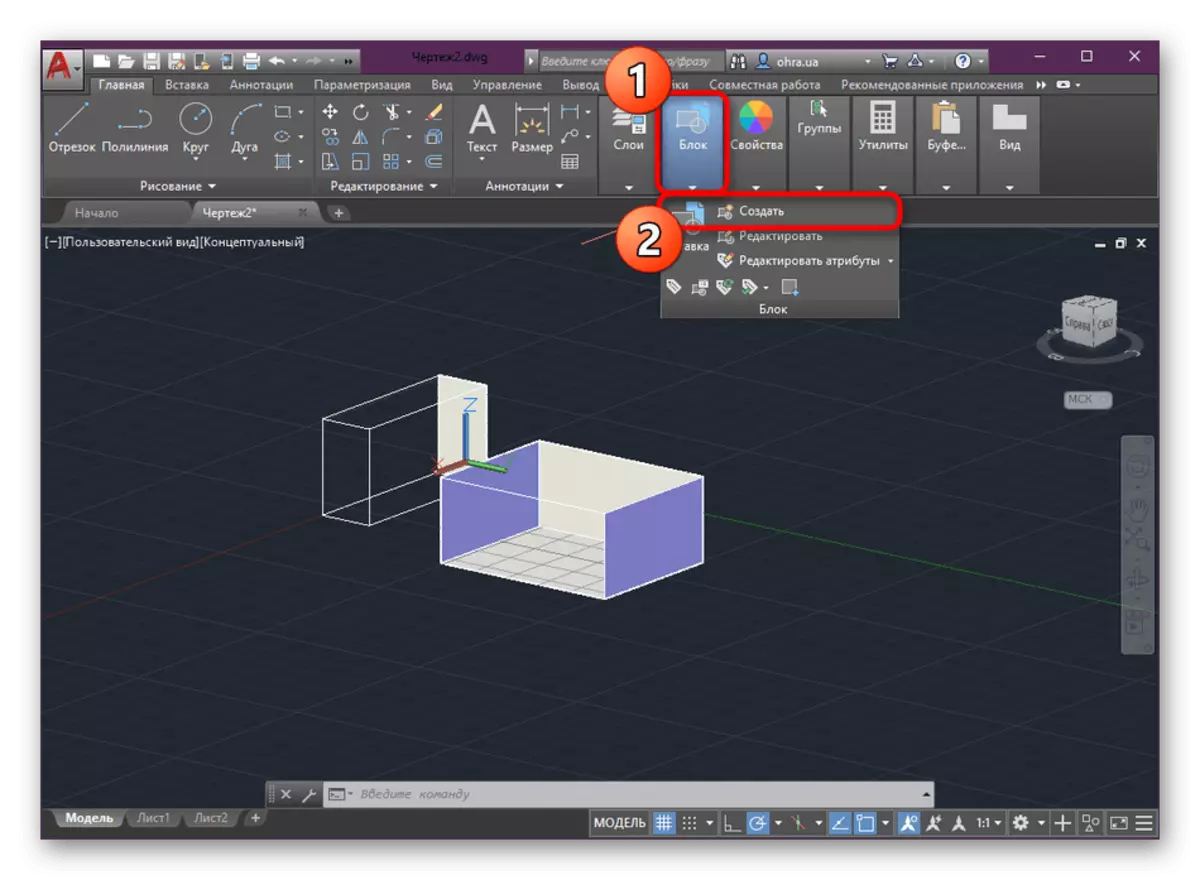
"මෙම කලාප පිළිබඳ අර්ථ නිරූපනය" නමින් නව කුඩා කවුළුවක් විවෘත කරනු ඇත. මෙම ලැබෙන අංග, මූලික කරුණු සහ වෙනත් පරාමිතික ඇතුලත් වේ. "හැසිරීම" එම ප්රභේදය තුළ පසුගිය අයිතමය "කැබලි ඉඩ දෙන්න" වැටුප් අවධානය. එය පුපුරා ක්රියාවලිය නිවැරදිව සිදු වූ නිසා චෙක් පතක් සමග ෙමම ලකුණ සලකුණු කළ යුතුය ඔහු කවුද.
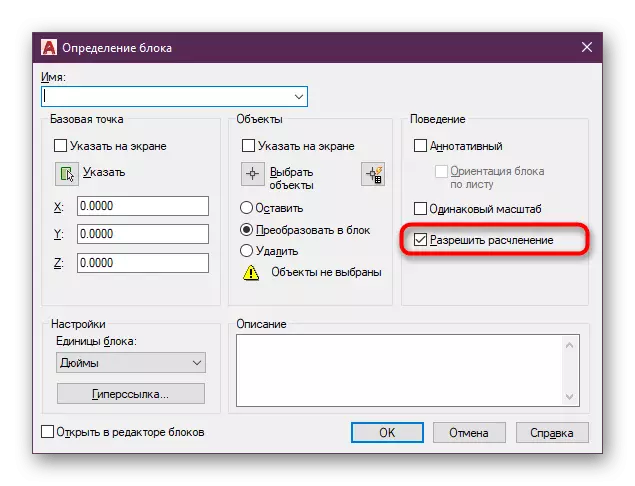
පවතින බ්ලොක් එකක් සංස්කරණය කිරීම
බොහෝ අවස්ථාවන්හීදී, නව වාරණයක් නිර්මාණය කිරීමේ හැකියාව විසිරී සිටින ක්රියා පටිපාටියට පෙර පවා නොතිබූ විට පමණක්, එනම් ඉහත නිර්දේශය අනාගතයේ දී එවැනි ක්රියාමාර්ග ගැනීමට වඩා සැලසුම් කර ඇත. සාමාන්යයෙන්, පවත්නා වස්තුව බිඳ දැමීමේ අවශ්යතාවයෙන් පරිශීලකයා මුහුණ දෙන අතර එය නිර්මාණය කිරීම සැමවිටම පහසු නොවේ. එමනිසා, ඔබ මේ ආකාරයෙන් කළ පරාමිතීන් වෙනස් කළ යුතුය:
- "බ්ලොක්" කොටස පුළුල් කර සංස්කරණය තෝරන්න.
- විවෘත වන කවුළුව තුළ, ඔබට අපේක්ෂිත කොටස ඉස්මතු කර "හරි" මත ක්ලික් කිරීමට අවශ්ය වනු ඇත.
- සම්මත Ctrl + 1 යතුරු සංයෝජනය එබීමෙන් ගුණාංග කවුළුව විවෘත කරන්න.
- පෙනෙන පුවරුව මත, "බ්ලොක්" කොටසේ පහළට යන්න, "විසුරුවා හැරීමට ඉඩ දෙන්න" අයිතමය.
- වටිනාකම ධනාත්මකව වෙනස් කර සංස්කාරකය වසා දැමීමෙන් වෙනස්කම් සුරකින්න.
- මීට අමතරව, සංරක්ෂණ දැනුම්දීමක් දිස්වනු ඇත. පළමු විකල්පය තේරීමෙන් ක්රියාව තහවුරු කරන්න.
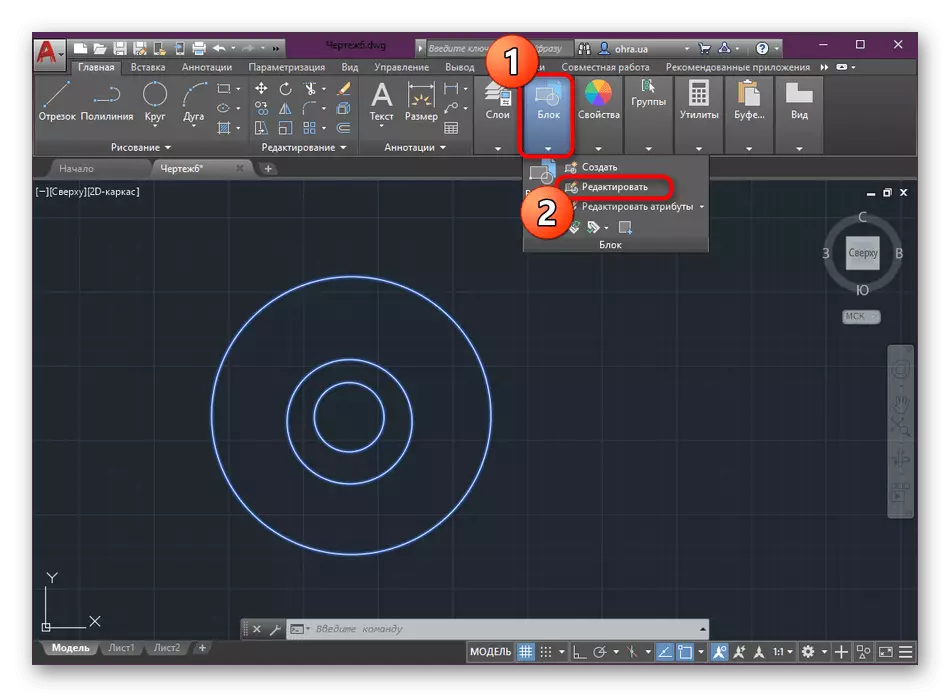
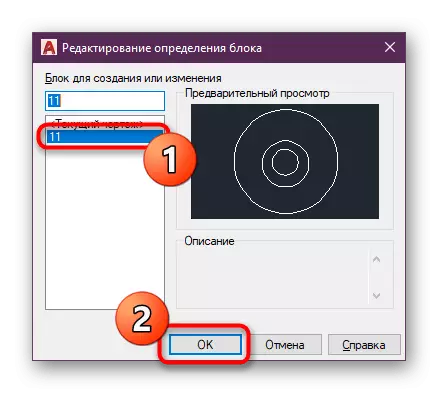
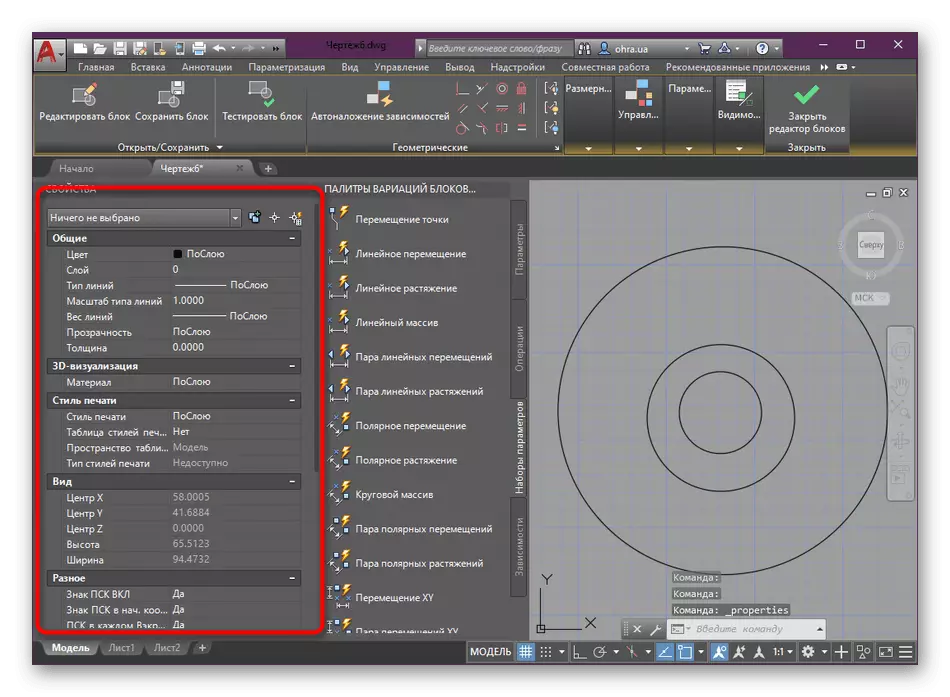
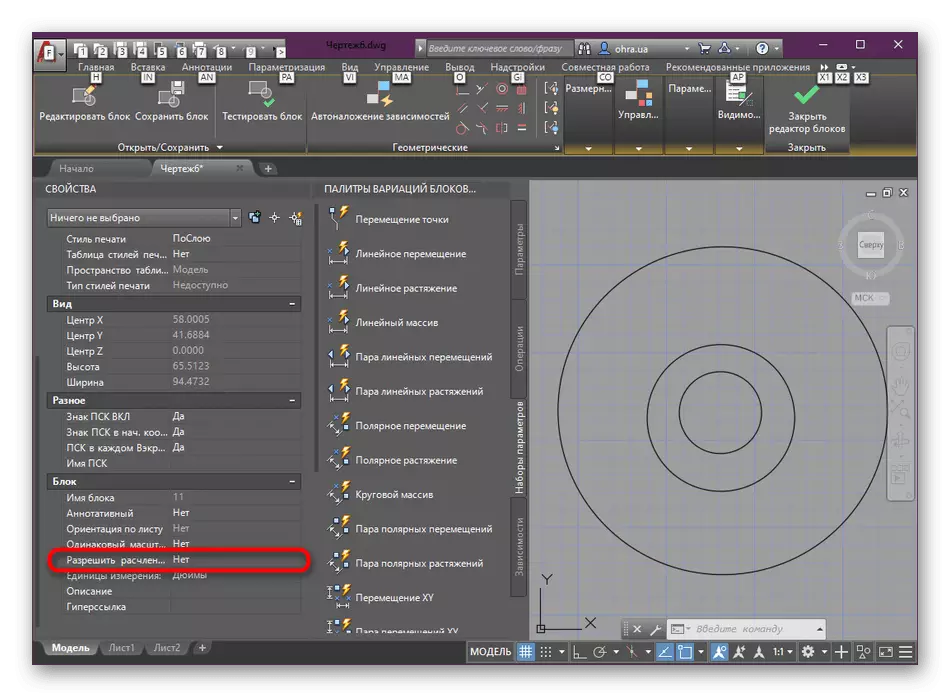


ඊට පසු, ඔබට ඉහත සංස්කරණයක් සමඟ ආරක්ෂිතව ආපසු ගොස් බ්ලොක් එකක් කඩා දැමිය හැකිය. ඔබ ස්වයංක්රීය සම්බන්ධතාවයක් සහ මෙම මෘදුකාංගයේ අනෙකුත් සැකසුම් හා ක්රියා සමඟ වැඩි විස්තරාත්මකව දැන හඳුනා ගැනීමට අවශ්ය නම්, පහත දැක්වෙන යොමුව මත ක්ලික් කිරීමෙන් විශේෂ පුහුණු ද්රව්යයක් අධ්යයනය කිරීමට අපි නිර්දේශ කරමු.
තව දුරටත් කියවන්න: ඔටෝකාඩ් භාවිතා කරන්නේ කෙසේද?
මෙම ලිපියෙන් ඔටෝකාඩ් නම් ජනප්රිය මතයක කුට්ටි කඩා බිඳීමේ ක්රම ගැන ඔබ හුරු විය.
